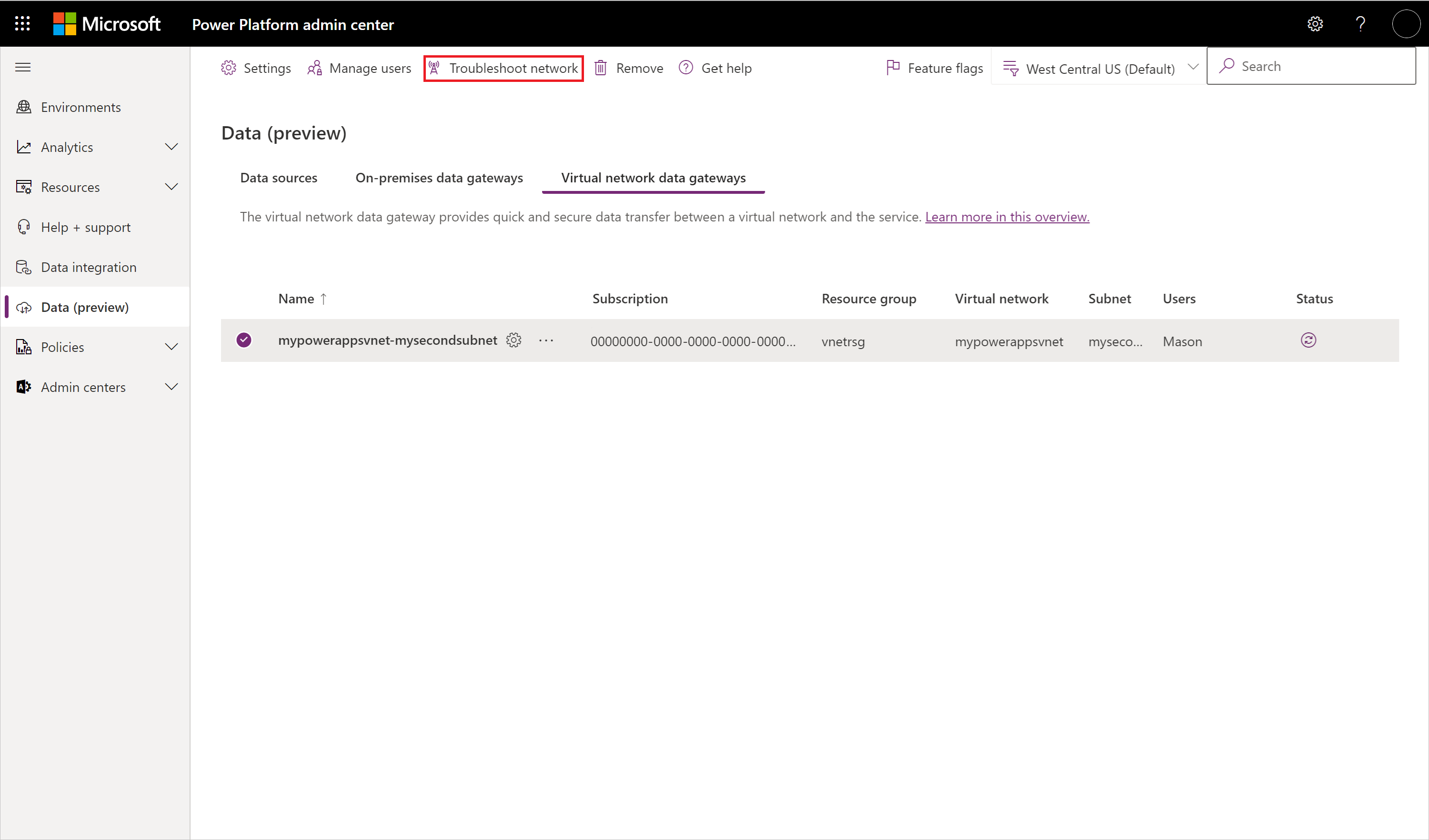Résolvez les problèmes d’une passerelle de données de réseau virtuel
Résolvez les problèmes d’une passerelle de données de réseau virtuel se connectant à un point de terminaison SQL
Si vous utilisez une passerelle de données de réseau virtuel et un point de terminaison privé pour vous connecter à une source de données telle que SQL, vous pouvez rencontrer des ruptures sporadiques de connexions TCP à la source de données. Les requêtes peuvent échouer avec des messages d’erreur tels qu’une opération non valide, la connexion est fermée, une connexion existante a été fermée de force par l’hôte distant ou une erreur au niveau du transport s’est produite. Cette expérience est un problème connu qui sera corrigé lors de la mise en production de la version en disponibilité générale.
Résoudre les problèmes liés à un réseau de passerelle de données de réseau virtuel
Vous pouvez résoudre les problèmes de votre réseau de passerelle de données de réseau virtuel si vous rencontrez des problèmes de connectivité réseau entre la passerelle et les sources de données auxquelles elle doit se connecter.
Qu’est-ce que la résolution des problèmes liés à un réseau de passerelle de données de réseau virtuel ?
Les informations de résolution des problèmes incluent les données suivantes :
Informations sur l’adaptateur Ethernet : fournit des informations sur les paramètres réseau de la passerelle. Vous pouvez utiliser ces informations pour vérifier si le protocole Internet (IP) est attendu dans le sous-réseau approprié. Vous pouvez également vérifier si le paramètre DNS (Domain Name System) est correct.
Résolution de noms et test de la connexion réseau : offre la possibilité de résoudre des problèmes de la connectivité entre le conteneur et le point de terminaison à l’aide de l’adresse IP ou du nom de domaine et du port. Si ce test échoue, il est probable que le conteneur ne réponde pas correctement. Ce problème peut se produire lorsque le DNS ne répond pas avec une adresse ou lorsque le réseau n’est pas disponible. Si le test réseau échoue, il y a probablement un problème lié à l’affectation de la configuration IP du source de données.
Comment résoudre les problèmes du réseau de la passerelle
Accédez au Centre d’administration Power Platform.
Sélectionnez Passerelles de données de réseau virtuel.
Sélectionnez la passerelle que vous souhaitez dépanner, puis sélectionnez Résoudre les problèmes de réseau dans le ruban en haut de la page.
La passerelle doit être active. Si la passerelle a été mise en pause automatiquement, elle sera démarrée et cela peut prendre jusqu’à 2 minutes pour que la passerelle devienne active.
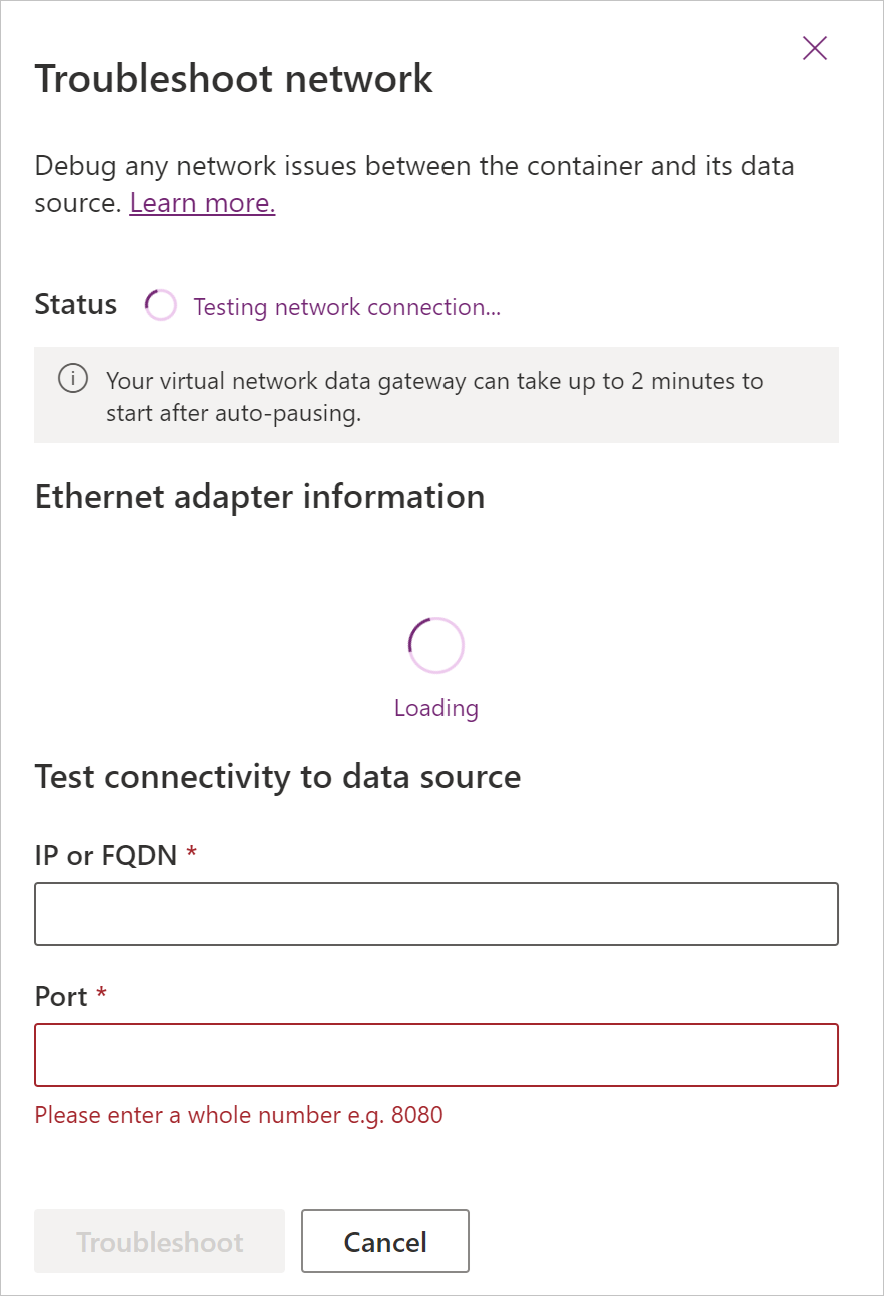
Remarque
Le panneau de résolution des problèmes déclenche automatiquement une vérification de l’état. Si l’état échoue, le bouton de résolution des problèmes est désactivé, car la passerelle n’est pas connectée. L’actualisation de l’état effacera l’état du résultat de résolution des problèmes.
Si la vérification de l’état a réussi, vous pouvez afficher les informations relatives à votre adaptateur Ethernet, y compris les serveurs DNS, l’adresse IPv4, le masque de sous-réseau et la passerelle par défaut.
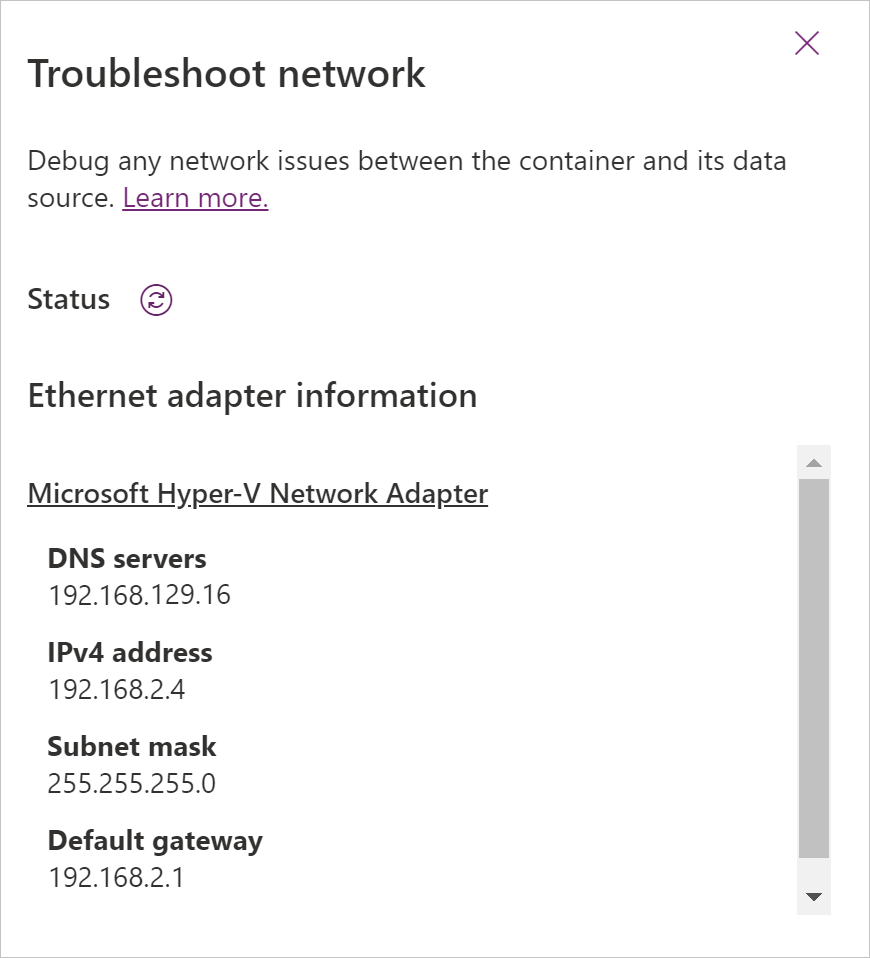
Pour tester la configuration IP, remplissez l’adresse IP ou le nom de domaine complet (FQDN) et le numéro de port, puis sélectionnez le bouton de résolution des problèmes. L’entrée du port doit être un nombre entier, les décimales et les chaînes ne sont pas autorisées.
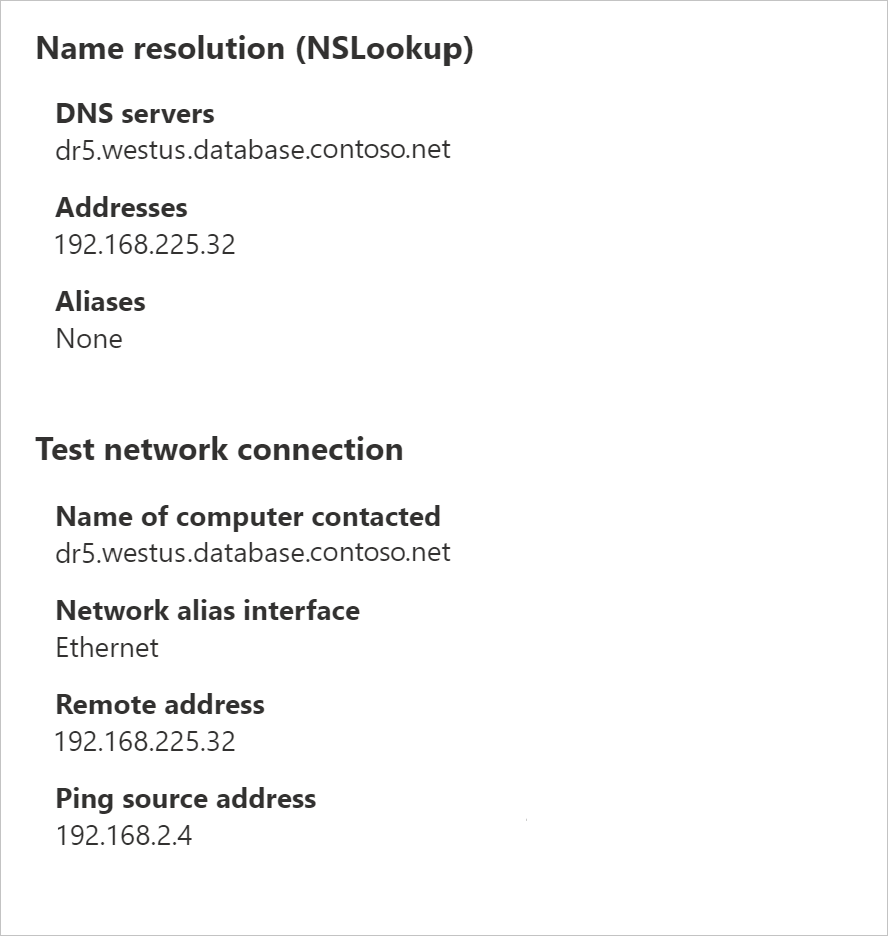
Remarque
Si vous obtenez un message Unable to retrieve <IPConfig/TestNetConnectinon/Host Network> information., réessayez de résoudre les problèmes et assurez-vous que vous avez défini la bonne adresse IP/le bon FQDN et le bon numéro de port.